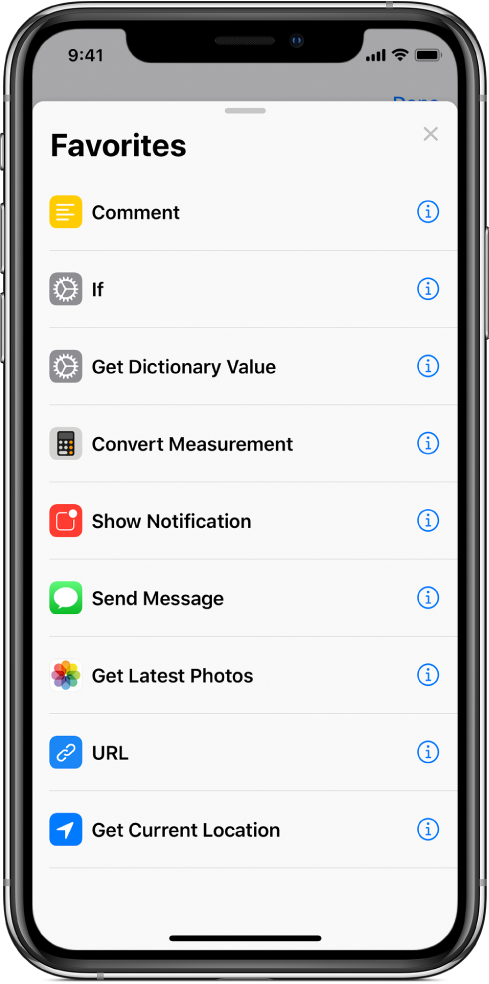Arbejd med handlingslisten i Genveje
Handlinger er byggestenene til en genvej. Mens du føjer handlinger til din specielle genvej, kan du se oplysninger om de enkelte handlinger, sortere listen med tilgængelige handlinger efter kategori eller søgeudtryk og oprette favoritter til brug fremover.
I iOS 13 og iPadOS kan apps vise deres egne genvejshandlinger. Disse genveje findes som handlinger i den relevante handlingskategori.
Bemærk: Hvis du vil bruge en programgenvej, skal du muligvis tillade genvejen ved at trykke på Tillad adgang i handlingen.
Se oplysninger om en handling
I Mine genveje
 skal du trykke
skal du trykke  på en genvej.
på en genvej.Tryk på
 i redigeringsværktøjet til genveje for at få vist en liste med handlingskategorier.
i redigeringsværktøjet til genveje for at få vist en liste med handlingskategorier.Tryk på en handlingskategori, og tryk derefter på
 til en bestemt handling.
til en bestemt handling.Der vises en kort beskrivelse af handlingen, herunder den type indhold, der kan bruges som input, og handlingens output. Du kan læse mere om input og output i Introduktion til, hvordan genveje fungerer.
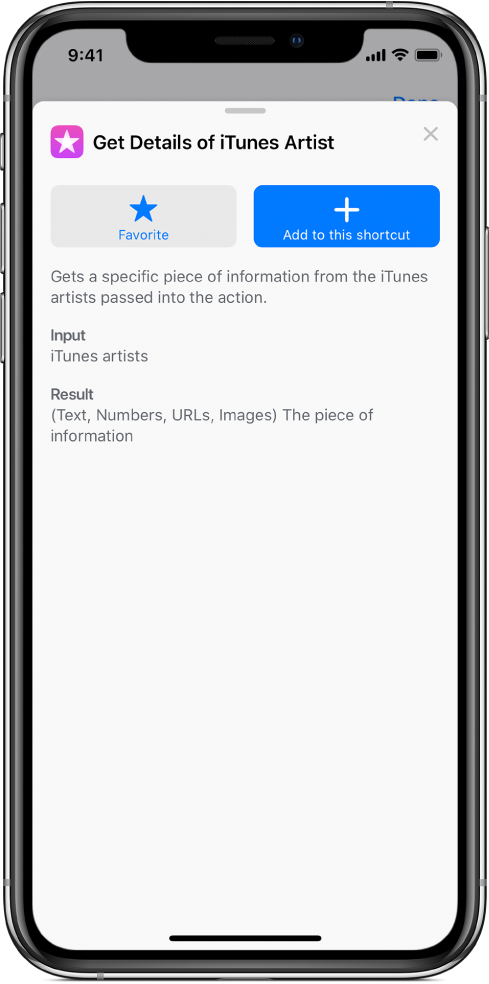
Tip: Når en handling er anbragt i en genvej, kan du trykke på handlingens navn eller symbol for at se beskrivelsen af handlingen.
Søg på listen Handlinger
Gør et af følgende i redigeringsværktøjet til genveje i appen Genveje:
På iPhone: Tryk på
 nederst på skærmen.
nederst på skærmen.På iPad: Tryk på
 øverst i indholdsoversigten til venstre.
øverst i indholdsoversigten til venstre.
Skriv et udtryk i søgefeltet.
Listen sorteres, så kun de handlinger, der indeholder søgeudtrykket, vises. Prøv at søge efter hente, finde eller tilføje for at udforske forskellige handlinger i flere kategorier. Du kan også søge efter bestemte emner som musik eller begivenheder eller efter apps og tjenester, du bruger.
Se alle handlinger i en bestemt kategori
Gør et af følgende i redigeringsværktøjet til genveje i appen Genveje:
På iPhone: Tryk på
 nederst på skærmen.
nederst på skærmen.Tip: Du kan også skubbe op for at se handlingslisten.
På iPad: Tryk på
 øverst i indholdsoversigten til venstre.
øverst i indholdsoversigten til venstre.
Der vises en liste med handlingskategorier.
Tryk på et kategorinavn (f.eks. Medier eller Internet).
Alle handlingerne i den kategori, du valgte, vises på listen, ordnet efter underkategori.
Se forslag til handlinger fra Siri
Siri-forslag vises på handlingslisten og er baseret på, hvordan du bruger din enhed:
Gør et af følgende i redigeringsværktøjet til genveje i appen Genveje:
På en iPhone: Tryk på
 nederst på skærmen.
nederst på skærmen.På en iPad: Tryk på
 i øverste venstre hjørne af indholdsoversigten.
i øverste venstre hjørne af indholdsoversigten.
Rul ned for at se forslag baseret på, hvordan du bruger din enhed.
Siris forslag til handlinger vises på listen.
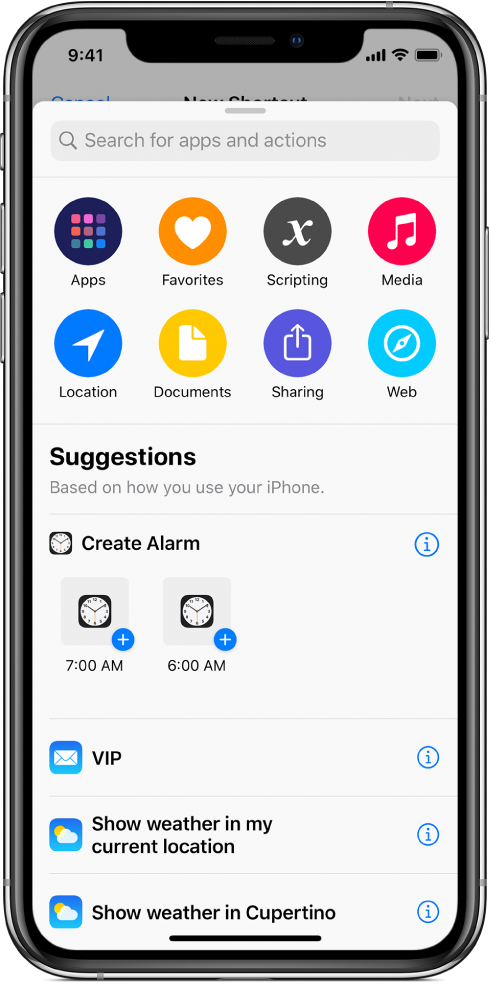
Tryk på
 for at se en beskrivelse af en handling.
for at se en beskrivelse af en handling.
I Brug forslag til at afvikle genveje og Brug Siri til at afvikle genveje med stemmen kan du læse, hvordan du føjer genveje til Siri.
Marker en handling som favorit
Gør et af følgende i appen Genveje:
I redigeringsværktøjet til genveje: Tryk på symbolet for den handling, du vil markere som favorit.
På handlingslisten: Tryk på
 på den handling, du vil markere som favorit.
på den handling, du vil markere som favorit.
Tryk på
 .
.Handlingen markeres som “Favorit” og føjes til listen Favoritter.
Se favorithandlinger
Gør et af følgende i redigeringsværktøjet til genveje i appen Genveje:
På en iPhone: Tryk på
 nederst på skærmen.
nederst på skærmen.På en iPad: Tryk på
 i øverste venstre hjørne af indholdsoversigten.
i øverste venstre hjørne af indholdsoversigten.
Tryk på Favoritter.
Handlinger, du tidligere har markeret som favoritter, vises på listen.